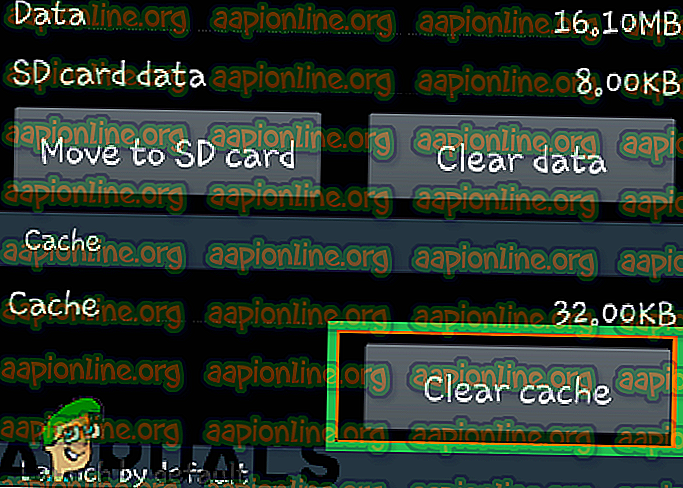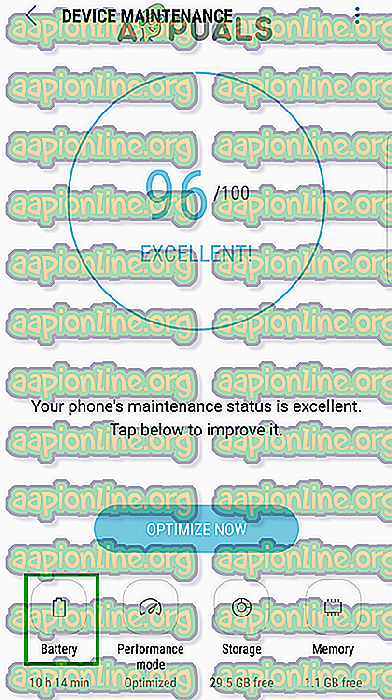แก้ไข: ข้อความโทรศัพท์ซัมซุงได้รับล่าช้า
Samsung มอบประสบการณ์การใช้งานที่เหลือเชื่อแก่ผู้ใช้เนื่องจากมีการปรับปรุงและคุณสมบัติใหม่ ๆ พวกเขาวาง UI ของตัวเองบนสต็อก Android ซึ่งมีแอพพลิเคชั่นที่ติดตั้งไว้ล่วงหน้าจำนวนมากและแอพพลิเคชั่นข้อความของตัวเอง อย่างไรก็ตามเมื่อไม่นานมานี้มีรายงานจำนวนมากที่ได้รับข้อความของผู้ใช้ช้า บางครั้งข้อความจะล่าช้าในหนึ่งสัปดาห์ ปัญหานี้ยังคงอยู่โดยไม่คำนึงถึงเครือข่ายเซลลูลาร์และความแรงของสัญญาณ

ผู้ให้บริการหลายรายยืนยันว่านี่เป็นปัญหาที่ทราบกันดีของโทรศัพท์ Samsung และไม่ใช่ความผิดของผู้ให้บริการ ในบทความนี้เราจะแจ้งให้คุณทราบเกี่ยวกับสาเหตุบางประการเนื่องจากปัญหานี้สามารถถูกเรียกใช้และมอบวิธีการแก้ไขที่สามารถใช้งานได้ซึ่งจะช่วยให้คุณกำจัดปัญหาได้อย่างสมบูรณ์
อะไรทำให้ข้อความล่าช้าบนโทรศัพท์ Samsung
สาเหตุที่ทำให้ข้อความสามารถล่าช้าบนโทรศัพท์คือ:
- แคช: แอปพลิเคชั่นเก็บไว้ในอุปกรณ์เพื่อมอบประสบการณ์การใช้งานที่ราบรื่นและลดเวลาในการโหลด อย่างไรก็ตามเมื่อเวลาผ่านไปแคชนี้อาจเสียหายและรบกวนคุณลักษณะของระบบบางอย่าง เนื่องจากการส่งข้อความสามารถถูกขัดจังหวะและผู้ใช้อาจได้รับข้อความของพวกเขาช้ามาก
- คุณสมบัติการประหยัดแบตเตอรี่: ในอุปกรณ์ Samsung หลายตัว UI ให้ผู้ใช้มีตัวเลือกในการเพิ่มประสิทธิภาพโทรศัพท์เพื่อให้อายุการใช้งานแบตเตอรี่ที่ดีขึ้น วิธีการทำงานนี้คือแอปพลิเคชั่นบางตัวอยู่ในโหมดสลีปและไม่สามารถทำงานในพื้นหลังได้อีกต่อไปและไม่ได้รับการอัปเดต ซึ่งหมายความว่าแอปพลิเคชันจะไม่ได้รับการแจ้งเตือนหรือการแจ้งเตือนอีกต่อไป บางครั้งคุณสมบัติการประหยัดแบตเตอรี่สามารถเพิ่มแอพ Messaging ลงในรายการนี้ได้เนื่องจากข้อความอาจล่าช้า
ตอนนี้คุณมีความเข้าใจพื้นฐานเกี่ยวกับลักษณะของปัญหาแล้วเราจะดำเนินการแก้ไขปัญหาต่อไป ตรวจสอบให้แน่ใจว่าได้ใช้สิ่งเหล่านี้ตามลำดับที่ระบุไว้เพื่อหลีกเลี่ยงความขัดแย้งใด ๆ
โซลูชันที่ 1: การลบแคชของแอป
หากแคชของแอปพลิเคชันเสียหายมันอาจรบกวนคุณสมบัติของระบบที่สำคัญมากมายและทำให้เกิดความล่าช้าในขณะที่ส่งข้อความ ดังนั้นในขั้นตอนนี้เราจะลบแคชของแอปพลิเคชัน สำหรับการที่:
- ลาก แผงการ แจ้งเตือน ลงแล้ว แตะ ที่ไอคอน“ การตั้งค่า ”

- แตะ ที่ตัวเลือก“ แอปพลิเคชั่น ” จากนั้นเลือก“ สาม จุด ” ที่ มุม บน ขวา

- แตะที่ตัว เลือก “ แสดง แอป ระบบ ” จากนั้น แตะ ที่ไอคอนแอป“ การ ส่งข้อความ ”

- แตะ ที่ตัวเลือก“ ที่ เก็บข้อมูล ” จากนั้นเลือกตัวเลือก“ ล้าง แคช ”
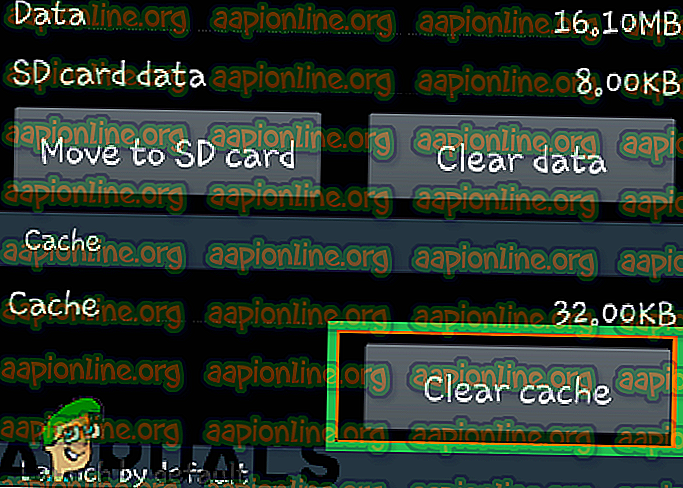
- รีสตาร์ท โทรศัพท์และ ตรวจสอบ ว่าปัญหาได้รับการแก้ไขหรือไม่
โซลูชันที่ 2: ปิดใช้งานการเพิ่มประสิทธิภาพแบตเตอรี่สำหรับแอพส่งข้อความ
หากแอปพลิเคชั่นอยู่ในรายการเพิ่มประสิทธิภาพแบตเตอรี่แอปพลิเคชันจะไม่ทำงานในพื้นหลังอีกต่อไปและผู้ใช้อาจพลาดการแจ้งเตือนและการแจ้งเตือนที่สำคัญ ดังนั้นในขั้นตอนนี้เราจะนำแอพการส่งข้อความออกจากรายการการเพิ่มประสิทธิภาพ สำหรับการที่:
- ลาก แผงการ แจ้งเตือน ลงแล้ว แตะ ที่ไอคอน“ การตั้งค่า ”

- แตะ ที่ตัวเลือก“ การ บำรุงรักษา อุปกรณ์ ” จากนั้นเลือกตัวเลือก“ แบตเตอรี่ ”
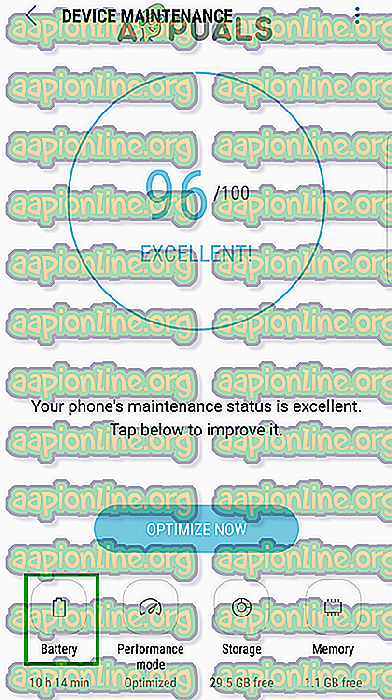
- เลื่อน ลงมาจนสุดแล้วแตะที่ตัวเลือก“ Always Sleeping Apps ”
- แตะ ที่ สลับที่ ด้านหน้าของแอพ“ ส่งข้อความ ” เพื่อปิด
- รีสตาร์ท โทรศัพท์และ ตรวจสอบ ว่าปัญหายังคงมีอยู่หรือไม่